Use gestos de activación para cambiar rápidamente el brillo de la pantalla del iPhone
Ya hay algunas maneras bastante buenas de controlar el brillo de la pantalla de su iPhone, si tiene un dispositivo con jailbreak. El famoso SBSettings tiene un interruptor de brillo en su ventana desplegable y en la lista de opciones del Centro de notificaciones, Springtomize te permite poner el iPad como control deslizante de brillo en App Switcher, y luego hay una colección completa de ajustes para otras formas fáciles de cambiar el brillo de su iPhone nivel. En el pasado, hemos visto los gustos de LSBrightSlider, BrightVol y Tobogán tratando de ofrecer formas rápidas y eficientes de controlar el brillo de la pantalla utilizando diversos medios. Sin embargo, la mayoría de estos ajustes se centran en activar el control deslizante de brillo. El nuevo Brightivator, por otro lado, no depende de ningún botón o control deslizante. Gracias a este ajuste basado en el activador, los usuarios pueden definir cualquier gesto que deseen para aumentar y disminuir el brillo de la pantalla. No hay pasos intermedios involucrados, y el ajuste puede funcionar desde cualquier lugar en iOS.
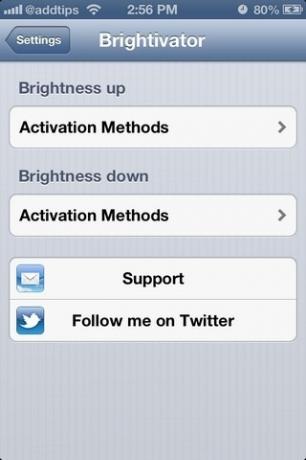
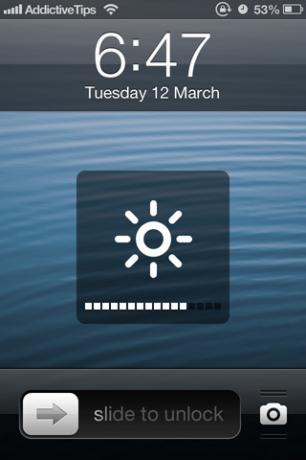
Una vez que haya instalado Brightivator y su dispositivo haya pasado por un respring, el ajuste muestra un mensaje que destaca su uso. Brightivator debe configurarse utilizando el menú que agrega a la aplicación de configuración de valores. Solo hay dos opciones en dicho menú, además de los enlaces a la página de soporte del desarrollador y al perfil de Twitter.
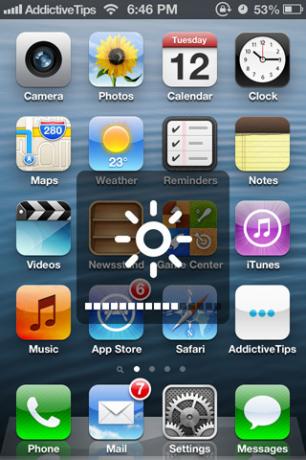
Si toca las opciones de "Brillo arriba" o "Brillo abajo" lo llevará a la lista de todos los gestos que están disponibles a través del Activador. Puede seleccionar cualquier gesto que desee para aumentar y disminuir el brillo, pero es mejor optar por gestos que sean accesibles desde todas las áreas de iOS. Salga del menú de ajustes una vez que haya configurado ambas opciones.
Para ver si todo se ha configurado correctamente, realice el gesto elegido. Cada vez que se realiza un gesto de Brightivator, el brillo cambia en un punto. Entonces, al invocar repetidamente el ajuste usando los gestos establecidos, puede tener un control completo sobre el brillo de su teléfono, incluso si está jugando un juego o usando una aplicación de pantalla completa.
Brightivator es el tipo de ajuste que seguramente será favorecido por las personas que son fanáticas del control de gestos, y desea un control directo sobre las funciones de sus dispositivos sin tener que buscar en menús o configuraciones. No tendrá que gastar nada para obtener la funcionalidad pequeña pero útil que el ajuste tiene para ofrecer, ya que está disponible como descarga gratuita en el repositorio BigBoss de la tienda Cydia. El ajuste parece ser compatible tanto con iOS 5 como con iOS 6.
Buscar
Mensajes Recientes
Guarde páginas web como archivos PDF con texto seleccionable en Safari para iOS
La tienda Cydia tiene algunos ajustes que permiten a los usuarios a...
Abra cualquier URL en Chrome para iPhone y iPad a través del menú de acción de iOS
Chrome para iPhone y iPad tomó a los fanboys de Apple con una torme...
Cómo habilitar y usar la accesibilidad en iPhone X
El iPhone X no es en absoluto un dispositivo pequeño. En términos d...



